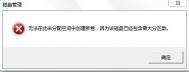Win7分区不支持动态磁盘
现象:



原因:
磁盘分区大多数都是 2 个隐藏分区(引导+一键还原)+系统盘+D盘(主分区或者是拓展分区)四个主分区后无法创建逻辑分区。

解决办法:
1、因为系统盘与2个隐藏分区不能动,一般选择删除D盘(E盘空的,以E盘为例)









正常情况下,系统会自动分配四个主分区即两个隐藏分区,一个C盘和一个D盘,四个主分区建立后旧无法在创建其他分区了,这也正是win7分区时提示不支持动态磁盘的缘故,希望上述详细的图文介绍能够帮助用户解决问题。
ps制作win7透明玻璃效果
这是以前在网上看到的一个教程,我自己修改了一下,感谢原作者分享教程。
效果图:

图层面板:

1.首先用圆角矩形工具新建一个圆角矩形,半径看自己喜好而定,我的是10。

2.为矩形添加投影外发光以及调节透明度,参数根据矩形大小而定,附上我自己的参数,图层透明度调节为16%,这样玻璃效果初步可见了。



3.这一步为玻璃制作边缘高亮,ctrl点击圆角矩形层,然后选择-修改-扩(图老师整理)展,给它扩展一个半径。之后新建一个图层为选区描边,选择白色,1px,居中。这样,你可以看到玻璃效果出现了。

4.为玻璃添加纹理效果,选择渐变工具,渐变设置如图。ctrl点击圆角矩形层获得矩形选区,新建一个图层,然后用鼠标拉出渐变,设置图层混合模式为滤色或者正常(你喜欢了,呵呵),调节一下不透明度。

5.载入圆角矩形选区(还是ctrl点击图层),回到背景层,执行高斯模糊,为背景添加毛玻璃效果。
ok,透明玻璃制作完成!
Tulaoshi.Com

第一次发教程,希望大家会喜欢。
(本文来源于图老师网站,更多请访问http://m.tulaoshi.com/cipanguangpan/)win7开机显示用户名或密码错误怎么解决
由于32位的系统最近总是罢工,所以抽了时间把系统改成了64位的。当一切安装完毕之后thinkpa的指纹识别系统无法正常使用,参考了网上的意见所以需要再create一个admin用户就可以用了,于是我照做了。但是结果还是那个德行。最后解决这个问题的方法居然是安装vista的驱动就可以了。悲催的lenovo。但是当我重启系统的时候系统会自动尝试登陆,并且提示用户名密码错误,在网上找了很多资料也没有解决这个问题。其实不改也可以但是每天开机就要看到这个报错,还要点击一下确定感觉不舒服,后来折腾了很久终于找到了解决方法,特意在此跟大家进行分享。
错误提示如下:
(本文来源于图老师网站,更多请访问http://m.tulaoshi.com/cipanguangpan/)
解决的方法很简单:在运行里边输入 control userpassword2

然后点击确定。

这样问题就解决啦!